Annons
Den senaste MacBook Pro stänger nästan alla portar; den innehåller bara ett hörlursuttag, några få USB-C-kontakter, och det stöder också de senaste höghastighets Thunderbolt 3-standarderna. Vad är skillnaden?
Trots att "U" i USB står för "universal" har standarden tagit eld för att förvirra konsumenter. Vissa kabeltillverkare har anklagats för att ha brutit standarder, och billiga USB-C-kablar kan till och med skada din elektronik.
Låt oss försöka känna till det här röret med MacBook-portar.
Vad är USB-C?
USB-C, även känd som USB Type-C, är ett symmetriskt kontaktdon som är utformat för att ersätta de befintliga Type-A- och Type-B-anslutningarna Förstå USB-kabeltyper och vilken du ska användaVarför finns det så många olika USB-kabeltyper? Lär dig skillnaderna mellan USB-anslutningstyper och hur man köper den bästa kabeln. Läs mer . Till skillnad från föregångarna kan du sätta in USB-C på alla sätt. Det betyder att du inte fiskar längre i mörkret och undrar om du håller kabeln på rätt sätt.
USB-C hänför sig strikt till kontakten och porten i vilken den passar in. Det är inte en standard för dataöverföring, som USB 2.0 eller 3.1. Trots USB-C med hjälp av ett 24-poligt kontaktdon har många olika standarder använt USB-C-formen.
Alla USB-C-kablar måste kunna ha minst 3A-ström upp till 60W vid 20V. Många smartphones använder USB-C-standarden för att underlätta snabb laddning, som drar in en högre spänning tack vare den ökade effektgenomföringen.
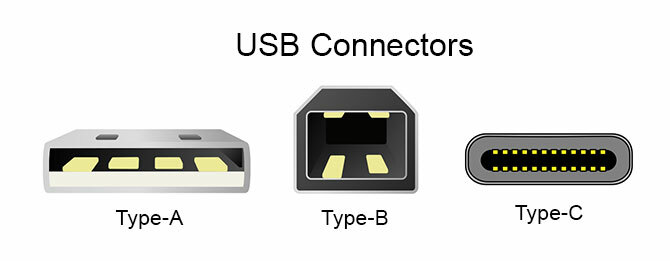
Vissa USB-C-kablar kan ha 5A för 100W vid 20V, tillräckligt för att ladda de senaste avancerade MacBook-enheterna och HP Specter-serien av bärbara datorer (för att bara nämna några). Enheter som använder USB-C-standarden för data och kraftöverföring inkluderar Googles Pixel-smartphones, den senaste MacBook Pro, Nintendo Switch och många bärbara USB-batterier.
USB-C: s alternativlägen
Inte alla USB-C-kablar görs lika. Många enheter, som de senaste MacBooks, låter dig använda USB-C-kablar för en rad "alternativa lägen" inklusive:
- DisplayPort alternativt läge: Skicka DisplayPort-video med den nya USB-C-kontakten.
- Mobilt högupplöst länk (MHL) alternativt läge: Skicka MHL-ljud och video med USB-C.
- Thunderbolt alternativt läge: Anslut Thunderbolt-enheter med USB-C-kontakten.
- HDMI alternativt läge: Skicka HDMI-ljud och video via USB-C.
Det är något viktigt att notera om du tänker använda någon av dessa standarder. Du måste köpa en kabel som uttryckligen säger att den är kompatibel med det läge du vill använda. Så om du vill ansluta din TV till din MacBook via USB-C, se till att kabeln stöder HDMI alternativt läge.
Vad är Thunderbolt 3?
Thunderbolt är ett hårdvarugränssnitt utvecklat av Intel och Apple, introducerat på marknaden 2011. Thunderbolt 3 är den senaste iterationen av denna standard Thunderbolt 3: Vad det är och varför du behöver börja använda detThunderbolt 3 är kanske bara den enda enhetskabeln du behöver veta mer om. Det är så fantastiskt att det gör allt annat föråldrat. Här är vad du behöver veta. Läs mer , som har blivit en signatur MacBook-port. Medan de första två generationerna av Thunderbolt-enheter använde Mini DisplayPort-kontakten, använder Thunderbolt 3 enbart USB-C.
Mycket av förvirringen kring USB-C och Thunderbolt hänför sig till kontaktens form. Du kan inte köpa Thunderbolt 3-kablar som inte använder USB-C-standarden. Samtidigt passar inte Thunderbolt 2-kablar i Thunderbolt 3-portarna eftersom de har en annan form (de är dock bakåtkompatibla med rätt adapter).

Thunderbolt 3 förbättras på standarden på nästan alla sätt. Den fördubblar bandbredden från föregående generation till 40 Gbps. Det är nu också USB-kompatibelt, vilket innebär att det kan kombinera flera tekniker i en port. Lägg till detta array av alternativläge-applikationer som beskrivs ovan, och du har en port för att styra dem alla. Det parar med några av de bästa externa hårddiskarna för din Mac De bästa externa hårddiskarna för en MacBehöver du mer lagring? Kolla in de bästa externa hårddiskarna för Mac för att enkelt lägga till mer utrymme. Läs mer .
Den senaste standarden stöder HDMI 2.0, DisplayPort 1.2 (med upplösningar upp till 4K) och PCIe 3.0. Detta ger tillräckligt med bandbredd för att äntligen inse potentialen för externa grafikkort. Det kan också inkludera USB-kraftleverans, med upp till 100w kraftöverföring. Så här kunde Apple byta ut MagSafe-anslutningar mot USB-C-portar på sina senaste maskiner.
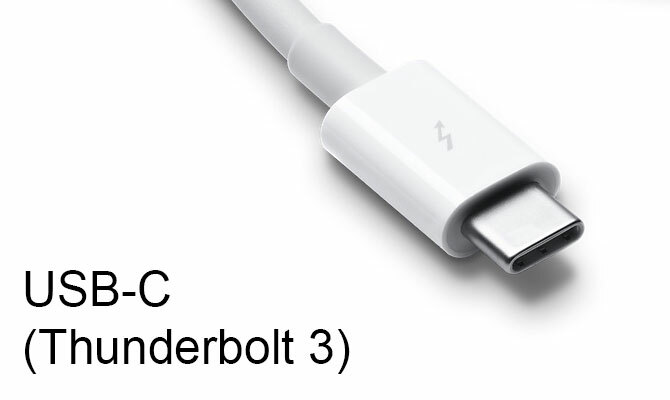
Thunderbolt har ett sista trick i ärmen: Daisy chaining. Du kan ansluta Thunderbolt-enheter i en tusensköna kedja, så att du kan koppla flera enheter tillsammans och fortfarande bara använda en enda USB-port på din dator. Det finns många bra Thunderbolt-enheter och tillbehör att köpa De 7 bästa Thunderbolt-tillbehören för din MacUSB-kablar är inte det enda sättet att ansluta tillbehör till din Mac. Prova dessa fantastiska Thunderbolt-tillbehör för att förbättra din installation. Läs mer .
De överlägsna hastigheterna och anslutningen över USB 3.1 och liknande standarder görs möjliga eftersom Thunderbolt-kablar är aktiva. En mikrochip inbyggd i anslutningen möjliggör högre prestanda och större mångsidighet än vanliga "passiva" USB-kablar. Du kan fortfarande använda passiva USB-C-kablar som används för att ansluta vissa Thunderbolt 3-enheter, men de fungerar med mycket långsammare hastigheter.
Kompatibilitet med MacBook och andra Mac-datorer
Följande Apple-datorer är kompatibla med Thunderbolt 3, med USB-C-kontakter:
- MacBook Pro, sent 2016 och nyare
- iMac, mitten av 2017 och nyare
- iMac med Retina Display, mitten av 2017 och nyare
- iMac Pro, sent 2017 och nyare

Följande Apple-datorer är kompatibla med Thunderbolt 2, med Mini DisplayPort-anslutningar:
- MacBook Pro Retina, slutet av 2013-mitten av 2015
- MacBook Air, början 2015-mitten av 2017
- iMac, slutet av 2015
- iMac med Retina Display, slutet av 2014-slutet av 2015
- Mac mini, sent 2014

Följande Apple-datorer är kompatibla med original Thunderbolt standard med Mini DisplayPort-anslutningar:
- MacBook Pro Retina, mitten av 2012-början av 2013
- MacBook Air, mitten av 2011-början av 2014
- iMac, sent 2012-mitten av 2014
- Mac mini, mitten av 2011-slutet av 2012
Är du inte säker på vilken dator du har? Starta upp det, logga in och klicka på Äpple menyn längst upp till vänster på skärmen. Välj Om denna Mac och du kommer att se information om din modell under ditt nuvarande MacOS-versionnummer. Observera att den vanliga MacBook-modellen inte stöder Thunderbolt alls, bara USB-C och USB 3.1.
Thunderbolt 3 kablar och adaptrar
Apple levererar inte en Thunderbolt 3-kabel med nya MacBooks. USB-C-kablar och adaptrar som används för att ladda Apples senaste bärbara datorer kan bara ha USB 2.0-hastigheter. Beroende på modell kan dessa transportera kraftuttag på 27W, 60W och 87W vid maximal belastning.

Att köpa rätt kabel är viktigt. Om du köper en kabel att använda med din nya USB-C Mac har du två alternativ: USB eller Thunderbolt.
När det gäller hastighet:
- USB 3.1 gen 1 (även känd som SuperSpeed USB 3.0) stöder upp till 5Gbps
- USB 3.1 gen 2-stöd upp till 10Gbps
- Thunderbolt 1 upp till 10Gbps
- Thunderbolt 2 upp till 20Gbps
- Thunderbolt 3 upp till 40 Gbps
USB-C-kablar finns i olika hastigheter och konfigurationer. De tjockare (5A) kablarna kommer att ha en högre spänning och gör att du kan ladda mer strömsnabba enheter. USB är helt bakåtkompatibel, och du kan till och med använda USB-C med det traditionella USB-A-kontakten om du köper en adapter.
USB-C-kablar har viss begränsad Thunderbolt-kompatibilitet och överföringshastigheterna kan till och med överstiga USB 3,1. Eftersom USB-C-kablar är passiva och inte aktiva ersätter de dock inte Thunderbolt 3-kablar. Kolla in vår roundup av de bästa USB-C-kablarna De bästa USB-C-laddarna: Vad är säkert och vad är farligt?Vilka är de bästa USB-C-laddarna? Benson Leung och Nathan-K: s sammanställning av dagens bästa laddare kan vara komplex att läsa. Lyckligtvis har vi förenklat det för dig! Läs mer .
Thunderbolt 3-kablar är i allmänhet dyrare eftersom de har mer teknik i sig. De är inte alltid kompatibla med USB 3.1 gen 2-standarden, särskilt om de är längre än cirka 1,5 fot.
Thunderbolt 3 or Not: Vad är bäst för mina behov?
Om du är förvirrad är du inte ensam. Branschen har gjort lite för att underlätta huvudskrapningen som följer med att dechiffrera vilken kringutrustning du behöver. Om du är osäker, titta på vad du använder din kabel för. Här är några idéer:
- Ansluter du en Thunderbolt-skärm? Köp en aktiv Thunderbolt 3-kabel för 40 Gbps, med tillräcklig längd för att placera den där du vill ha den. Använd den för Thunderbolt-kringutrustning.
- Vill du överföra data till din externa USB 3.1 gen 2-enhet? Köp en USB 3.1 gen 2-kabel för 10 Gbps. De flesta korta Thunderbolt-kablar på cirka 1,5 fot fungerar också, men kontrollera först.
- Laddar du din nya smartphone på 3A? Om du inte använder kabeln för dataöverföring kommer någon USB 2.0-kabel med en Type-C-kontakt att göra (välj en som inte steker dina enheter Fake Laddare Kill Kill Battery: 4 tips för att hitta rätt laddare och kabel för digDu kanske tror att ladda din telefon består av att hitta en kabel med en plugg som passar. Inte så. Inte alla laddare skapas lika. Dödar den kabeln ditt batteri? Läs mer ).

Sedan finns det en liten fråga om adaptrar. Vissa tidiga Thunderbolt 3-kompatibla tillbehör, som adaptrar för Ethernet- eller HDMI-portar, stöds inte av den senaste MacBook Pro. macOS kommer att blockera vissa kringutrustning om de inte uttryckligen stöds.
Om du köper en adapter specifikt för användning på din Mac, är det värt att gå ur vägen för att säkerställa att den är kompatibel med macOS. Det betyder att du köper Apples produkter från första parten, köper dina kringutrustning från en Apple Store eller söker på webben och frågar innan du köper.
Wired vs. Trådlöst: MacBook-portens framtid
Kablar kan förstöra den sötaste inställningen. Förvirringen mellan USB-C, USB 3.1 och dess dåligt nämnda iterationer, och Thunderbolt 3 hjälper inte. Men under överskådlig framtid är de här för att stanna, och vi måste leva med det. Så överväg att hålla vår guide vidare adaptrar, portar och kablar för Apple-enheter En guide till Apples adaptrar och portar för Mac och iPhoneUndrar du vilka adapter du behöver för din Mac eller iPhone? Här är alla adaptrar som Apple säljer för att hjälpa dig hitta det du behöver. Läs mer i dina bokmärken.
På plussidan är många perifera enheter och prylar nu en gång trådlösa. De senaste smarttelefonerna kan ladda trådlöst, trådlösa tangentbord och möss är normen och en ny Wi-Fi-standard introduceras med några år som driver nätverkshastigheterna allt högre. Men tills den trådlösa framtiden kommer, måste du bara göra det hantera kabeln på smartare sätt.
För att hjälpa dig att hålla dig uppdaterad om de senaste standarderna för anslutning av enheter har vi avrundat de olika datorkabeltyperna du behöver veta om Vad är de olika datorkabeltyperna du behöver veta?Är du inte säker på vad den sladden är avsedd för? Här är de vanligaste datorkabeltyperna förklarade, från monitorkablar till nätverkskablar. Läs mer .
Tim är frilansförfattare som bor i Melbourne, Australien. Du kan följa honom på Twitter.

